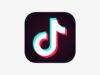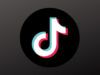Come creare un gruppo su TikTok
Vorresti condividere un video di TikTok con più persone contemporaneamente, ma non sai come fare? Nessun problema, sei nel posto giusto! In questa guida ti spiegherò come creare un gruppo su TikTok e quali sono le soluzioni migliori per inviare i clip a più amici in una sola volta. Anche se TikTok è principalmente un social per la condivisione pubblica di contenuti, ci sono diversi modi per far arrivare i contenuti solo alle persone che vuoi, senza doverli inviare uno per uno. Così, potrai condividere ciò che trovi interessante con tutti i tuoi amici in pochi e semplici passi.
Al momento, il noto social network di video sharing non offre una funzione specifica per la creazione di gruppi all'interno della piattaforma (almeno non in Italia), ma non disperare! Nei prossimi paragrafi ti illustrerò delle soluzioni alternative che ti permetteranno di ottenere comunque lo stesso risultato. Potrai condividere i video contemporaneamente con più utenti sfruttando opzioni come l'invio multiplo attraverso la messaggistica integrata della piattaforma o, se preferisci, utilizzando app esterne come WhatsApp e Telegram. Non sai come fare? Non preoccuparti, ti spiegherò anche come creare una chat di gruppo su queste app per inviare velocemente i tuoi TikTok ai contatti preferiti.
Se sei pronto a migliorare la tua esperienza su TikTok e a condividere i tuoi contenuti con più amici senza perdere tempo, questa guida è fatta apposta per te. Seguendo i consigli che troverai qui, vedrai che inviare video a più persone sarà semplicissimo, anche se non hai molta dimestichezza con la tecnologia. Prenditi qualche minuto, siediti comodo e scopri con me tutti i trucchi per condividere i tuoi video preferiti in maniera efficiente. Buona lettura e buon divertimento!
Indice
Come creare un gruppo su TikTok
Scorrendo il tuo feed personale hai trovato un video interessante che ora desideri inviare ai tuoi amici, magari creando una chat di gruppo per commentarlo tutti insieme. Nel momento in cui pubblico questa guida, purtroppo, la funzionalità integrata per la creazione di gruppi non è ancora disponibile nel nostro Paese.
Tuttavia, ci sono due soluzioni alternative che puoi sfruttare per fare una cosa simile. Nei prossimi due capitoli, ti spiegherò esattamente come fare, creando più chat contemporaneamente oppure utilizzando WhatsApp o Telegram per creare una conversazione di gruppo.
Condividere un video con più persone
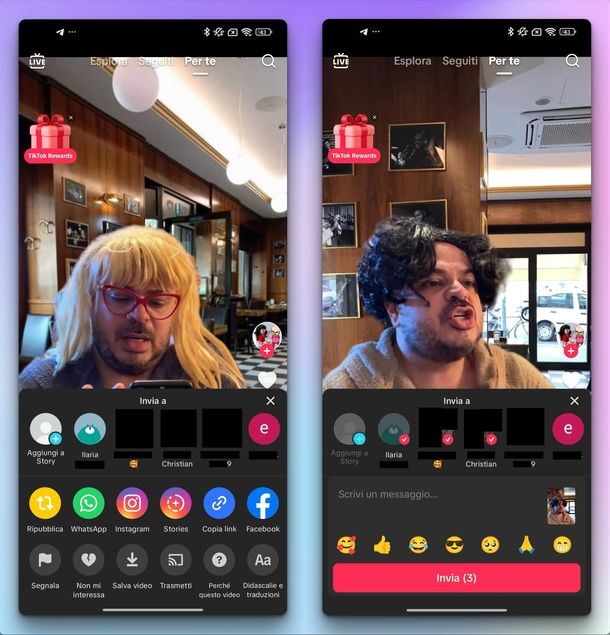
Puoi condividere un video con più persone su TikTok utilizzando l'app per smartphone, tablet e PC Windows oppure direttamente il sito Web da computer. In questo modo, con un'unica operazione, potrai condividere un filmato in maniera molto semplice con più persone.
Se hai deciso di effettuare quest'operazione da mobile, innanzitutto apri l'app di TikTok (Android/iOS/iPadOS) premendo sull'apposita icona che trovi nella schermata Home, nel cassetto delle applicazioni su Android o all'interno di Libreria app su iPhone/iPad e poi pigia su Home in basso a sinistra.
Dopo verrà trovato il video che ti interessa condividere con più persone, premi sulla freccia rivolta verso destra in basso a destra e dopodiché pigia sui profili a cui inviare il clip in modo da selezionarli. Puoi anche sfruttare l'opzione Di più per cercarne di altri.
Dalla schermata Invia a, scorri l'elenco proposto e fai tap sugli amici oppure utilizza il campo Cerca collocato in alto per trovarli prima e selezionarli dopo. Non ti resta che premere sul pulsante Invia (n) per inviare. Verranno create delle chat separate, accessibili premendo su Posta in arrivo in basso.
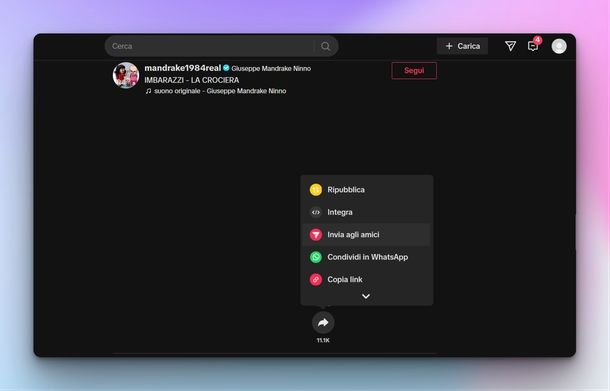
Se desideri operare da computer, invece, puoi sfruttare sia il sito che l'app se hai un PC Windows. Nel primo caso, collegati al sito di TikTok ed effettua eventualmente il login al tuo account, inserendo le credenziali richieste. Nel secondo, invece, avvia l'app per Windows dalla barra delle applicazioni, cliccando due volte sull'icona presente sul Desktop oppure dal menu Start.
Nel passaggio successivo, individua la sezione Per te, trova il video che si interessa scorrendo quelli disponibili, premi sulla freccia rivolta verso destra in basso a destra nella schermata del clip e seleziona Invia agli amici dal menu che compare.
Fatto ciò, scorri l'elenco oppure utilizza il campo Cerca in alto, clicca sugli amici per selezionarli e infine pigia sul pulsante Invia (n) per procedere con l'invio. Proprio come visto su mobile, verranno create più chat contemporaneamente, visibili nella sezione Messaggi (accessibile premendo sull'icona dell'aeroplanino in alto).
Creare una chat di gruppo
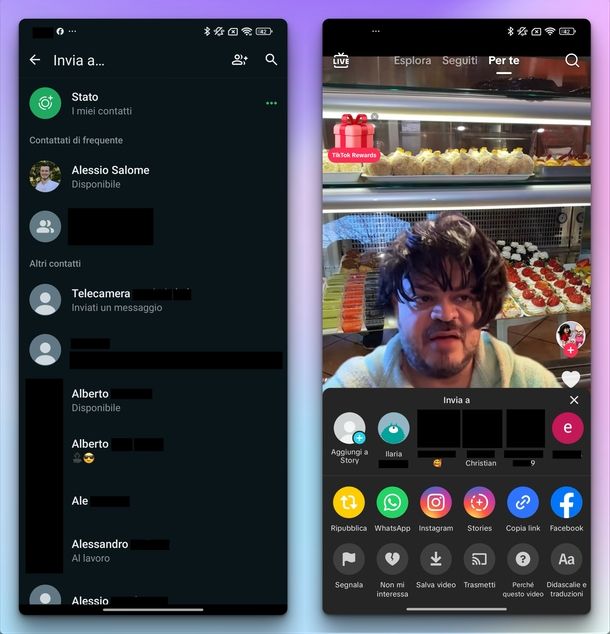
In attesa dell'arrivo della funzionalità dedicata anche in Italia, puoi creare un gruppo su TikTok utilizzando app esterne come WhatsApp o Telegram. In questo modo, sei in grado di condividere facilmente il link a un video TikTok direttamente in un gruppo, creato utilizzando le due app appena citate, tra le migliori nella categoria messaggistica. Una volta inviato, potrai commentarlo assieme alle persone aggiunte al gruppo.
Se hai scelto di utilizzare WhatsApp dal tuo smartphone (Android o iPhone), puoi seguire due soluzioni diverse: inviare il video a più utenti contemporaneamente su WhatsApp in chat differenti oppure creare un vero e proprio gruppo.
Se hai scelto la prima opzione, dopo aver premuto sulla freccia rivolta verso destra in basso a destra nella schermata del video su TikTok, premi semplicemente su WhatsApp dalla schermata Invia a.
Ora, se disponi di uno smartphone Android, effettua un lungo tap sul primo contatto e poi seleziona gli altri (massimo 5), pigia sul pulsante freccia destra in basso a destra, aggiungi eventualmente altri dettagli al messaggio e infine tocca il pulsante dell'aeroplanino in basso a destra per procedere con l'invio.
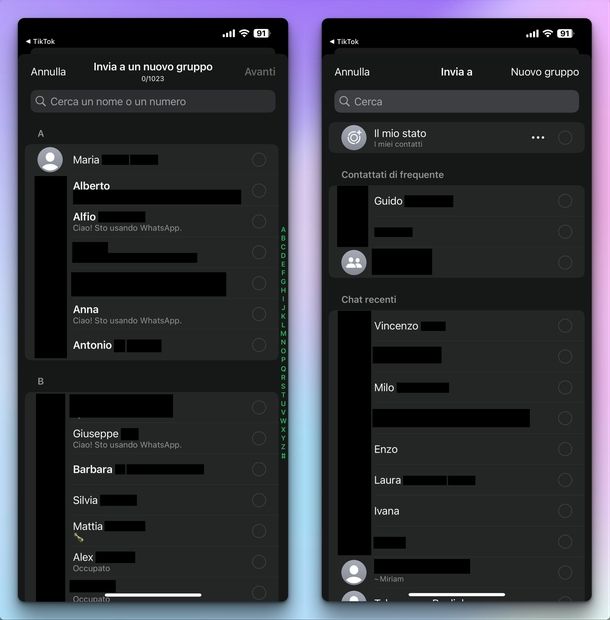
Se hai un iPhone, invece, premi sui contatti che ti interessano, seleziona Avanti in bassa a destra, personalizza ulteriormente il messaggio e infine premi sulla voce Invia in alto a destra, per inviare.
Per creare un gruppo, partendo sempre da Android, purtroppo è necessario farlo prima dall'applicazione e poi procedere con l'invio direttamente da TikTok in quanto la procedura diretta non sembrerebbe funzionare al momento. Se non sai come fare, dai un'occhiata alla mia guida dedicata su come creare un gruppo su WhatsApp Android.
Una volta creato correttamente, dalla schermata Invia a, premi sempre su WhatsApp, scorri successivamente l'elenco oppure utilizza la lente d'ingrandimento in alto a destra per cercare il gruppo, pigia sul risultato più opportuno e infine fai tap prima sul bottone freccia destra in basso a destra e poi su quello aeroplanino, sempre in basso a destra, per inviare.
Per creare un gruppo su iPhone, invece, dalla schermata Invia a (sempre dopo aver scelto il clip sul social network), premi su Nuovo gruppo in alto a destra, seleziona i contatti desiderati premendo su di essi (scorrendo l'elenco oppure usando il campo Cerca un nome o un numero in alto), pigia su Avanti in alto a destra e personalizza i vari campi proposti (es. nome del gruppo).
Dopo aver toccato Crea in alto a destra, scegli Invia sempre in alto a destra per inviare il video TikTok. Per maggiori informazioni su come creare un gruppo su WhatsApp, leggi la mia guida dedicata.
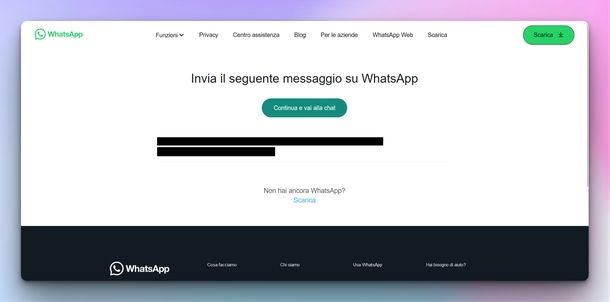
Puoi creare un gruppo su WhatsApp anche da PC per condividere un video visto su TikTok. Se disponi di un computer con il sistema operativo di Microsoft e utilizzi il client desktop della nota app di messaggistica istantanea, anziché selezionare Invia agli amici (seguendo prima le indicazioni che ti ho fornito nel capitolo precedente), clicca su Condividi in WhatsApp. Se non lo vedi, pigia prima sulla freccia rivolta verso il basso in modo da scorrere le varie opzioni disponibili.
Fatto ciò, dal messaggio Consentire a questo sito di aprire un link di tipo WhatsApp con WhatsApp?, premi sul pulsante Apri link. In alternativa, clicca sul pulsante Continua e vai alla chat. In entrambi i casi, dalla finestra Invia a… dell'app di WhatsApp per Windows, scorri l'elenco proposto oppure utilizza il campo Cerca in alto per trovare i contatti (e quindi effettuare un invio simultaneo nelle singole chat) oppure il gruppo (per creare un gruppo su WhatsApp PC, segui le indicazioni che trovi nel mio tutorial dedicato), seleziona li/o e premi sul pulsante Inoltra che compare in alto.
Se hai un Mac e usi il client desktop, invece, anziché cliccare su Invia agli amici seleziona semplicemente WhatsApp. Dovrebbe aprirsi la pagina Invia il seguente messaggio su WhatsApp e successivamente avviarsi l'applicazione desktop. Se ciò non avviene, premi semplicemente sul pulsante Continua e vai alla chat.
Ora, scorri l'elenco preposto oppure sfrutta il campo Cerca in alto per cercare, clicca sui contatti o sul gruppo (vedrai comparire una spunta in corrispondenza di ogni elemento selezionato) e infine pigia prima sul pulsante Avanti in basso a destra e poi sulla voce Invia in alto a destra per inviare.
Non utilizzi il client desktop ma semplicemente WhatsApp Web? Procedi in questo modo! Anziché cliccare su Invia agli amici, seleziona Condividi in WhatsApp su Windows o WhatsApp su macOS e poi premi sul pulsante Continua e vai alla chat. Dopodiché, clicca su usa WhatsApp Web ed effettua eventualmente l'accesso seguendo la procedura guidata (se riscontri problemi, dai un'occhiata alla mia guida dedicata).
A questo punto, scorri l'elenco proposto oppure utilizzano il campo di ricerca collocato in alto per trovare i contatti oppure il gruppo, clicca su di essi per selezionarli (comparirà una spunta accanto a ogni elemento selezionato) e infine premi sul pulsante dall'aeroplanino in basso a destra per due volte consecutive.
Come dici? Sei solito utilizzare Telegram per chattare con amici, colleghi e parenti al posto di WhatsApp? Niente paura! Nella mia guida su come creare un gruppo su Telegram ti ho spiegato esattamente come fare. Durante l'invio del video TikTok, anziché selezionare WhatsApp, dovrai semplicemente premere su Telegram e il gioco è fatto.

Autore
Salvatore Aranzulla
Salvatore Aranzulla è il blogger e divulgatore informatico più letto in Italia. Noto per aver scoperto delle vulnerabilità nei siti di Google e Microsoft. Collabora con riviste di informatica e cura la rubrica tecnologica del quotidiano Il Messaggero. È il fondatore di Aranzulla.it, uno dei trenta siti più visitati d'Italia, nel quale risponde con semplicità a migliaia di dubbi di tipo informatico. Ha pubblicato per Mondadori e Mondadori Informatica.